
INHOUDSOPGAWE:
- Stap 1: materiaal / gereedskap
- Stap 2: Afmetings van akrielblad
- Stap 3: Boor
- Stap 4: Monteer komponente
- Stap 5: Kringdiagram
- Stap 6: Maak die verbindings volgens die stroomdiagram
- Stap 7: Plak die akrielblaaie vas
- Stap 8: Pas vinylplakkers toe
- Stap 9: Toets
- Stap 10: Waarskuwing: Lees die onderstaande punte voordat u die router aanskakel
- Stap 11: klaar
- Outeur John Day [email protected].
- Public 2024-01-30 07:24.
- Laas verander 2025-01-23 12:53.

In hierdie instruksies sal ek u wys hoe u 'n lae rugsteun vir 'n wifi -router / modem kan maak.
Hierdie testament help u om u werk van die huis af minder te maak met 'n ononderbroke internetverbinding.
Stap 1: materiaal / gereedskap


Materiaal:
- 0.28 duim DC LED digitale voltmeter
- DC na DC Boost -omskakelaar met mikro -USB -poort
- Plexiglas / akrielplaat 2 mm
- DC -manlike aansluiting
- SPDT -skyfskakelaar
Gereedskap:
- Hack Saw
- Soldeerbout
- Gom geweer
- Dubbelkantige band
- Draadstropper
- Sny tang
- Gatsaag
- Boormasjien
Stap 2: Afmetings van akrielblad

Sny die akrielblad volgens die vereiste afmetings.
Sye 2,7 mm x 3,7 mm - 2 stuks
Bo en onder 2,9 mm x 3,7 mm - 2 stuks
Sy 2,7 mm x 2,9 mm - 2 stuks
Stap 3: Boor



Boor die nodige gate vir,
- USB -poort
- Uitsetkabel
- Trimmerpotensiometer van Boost Converter
- Skyfskakelaar
Stap 4: Monteer komponente


Plak die boost -omskakelaar en skakel oor na die akrielblad
Heg ook die Male DC -aansluiting aan die akrielblad.
Stap 5: Kringdiagram
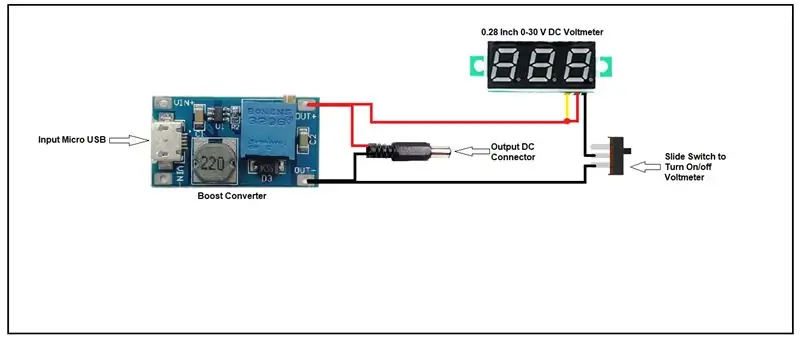
Stap 6: Maak die verbindings volgens die stroomdiagram



Stap 7: Plak die akrielblaaie vas




Stap 8: Pas vinylplakkers toe



Stap 9: Toets




- Koppel die module aan die kragbank met 'n USB -kabel.
- Kontroleer u router -adapter se spanning en huidige gradering.
- Kontroleer u uitgangsklemme van die router -adapter met behulp van 'n multimeter en maak seker dat die module dieselfde terminale het.
- Pas die modulespanning aan op die adapterspanning.
- Koppel die module nou aan die router en geniet dit.
- Skakel die skerm uit met die skakelaar om krag te bespaar.
Stap 10: Waarskuwing: Lees die onderstaande punte voordat u die router aanskakel
- Kontroleer die spanning en stroomwaarde van u router -adapter en maak seker dat u die spanning van die omskakelaar aanpas voordat u aan die router koppel.
- As u router se kraggradering meer as 15 W vervaardiger is, gebruik dan sekerlik Power Bank met ondersteuning vir vinnige laai en ook die Boost -omskakelaar met 'n hoër stroomwaarde. (Voorbeeld: My router se kraggradering: 9V X 0.68 Amps = 6 Watt krag)
- Maak seker dat die DC -aansluiting polariteit is voordat u die router aanskakel.
Probeer alles op eie risiko, ons is nie verantwoordelik vir enige skade of verlies nie.
Stap 11: klaar

Dis nou, geniet u ononderbroke internetverbinding by u huis …
Lewer kommentaar, like en deel dit ook as u enige vrae het, laat weet my dan in die kommentaarafdeling …
Besoek my YouTube -kanaal vir meer video's
www.youtube.com/channel/UCy7KKu5hVrFcyWw32…
Instagram:
Twitter:
Aanbeveel:
Arduino motorwaarskuwingstelsel vir omgekeerde parkering - Stap vir stap: 4 stappe

Arduino -waarskuwingstelsel vir omgekeerde parkeerterrein | Stap vir stap: In hierdie projek ontwerp ek 'n eenvoudige Arduino Car Reverse Parking Sensor Circuit met behulp van Arduino UNO en HC-SR04 Ultrasonic Sensor. Hierdie Arduino -gebaseerde motor -omkeerwaarskuwingstelsel kan gebruik word vir 'n outonome navigasie, robotafstand en ander reeks
Opstelling vir eksterne Bluetooth GPS -verskaffer vir Android -toestelle: 8 stappe

Opstelling vir eksterne Bluetooth GPS-verskaffer vir Android-toestelle: hierdie instruksies sal verduidelik hoe u u eie eksterne Bluetooth-gps vir u telefoon kan aanbring, maar dit kan slegs teen ongeveer $ 10 aanbring.Materiaal: NEO 6M U-blox GPSHC-05 bluetooth-moduleKennis van koppelvlak Blutooth lae energie modules Ardui
Ups vir routers: 6 stappe (met foto's)

Ups vir routers: in ontwikkelende lande is kragonderbrekings algemeen … Ons het 'n elektriese kragopwekker as rugsteun, maar daar is 'n klein tydsinterval van 20 sekondes tydens verandering. My router word weer begin en dit neem 3 tot 5 minute om weer aan te sluit. En as jy
UPS vir Wifi -routers V3: 9 stappe

UPS vir Wifi Routers V3: Verlede jaar het ek 'n router UPS v2 suksesvol gemaak vir my router en veselomskakelaar. Dit kon twee uitsette by 9V en 5V bied met 'n rugsteuntyd vir 5 uur. Ek het dit gemaak vir 'n vriend wat gereeld elektrisiteitsonderbrekings ondergaan het
MicroPython vir goedkoop $ 3 ESP8266 WeMos D1 Mini vir 2x temperatuurregistrasie, wifi en mobiele statistieke: 4 stappe

MicroPython op goedkoop $ 3 ESP8266 WeMos D1 Mini vir 2x temperatuurregistrasie, wifi en mobiele statistieke: Met klein goedkoop ESP8266 -chip / toestel kan u temperatuurdata buite, in die kamer, kweekhuis, laboratorium, koelkamer of op enige ander plek heeltemal gratis aanmeld. Hierdie voorbeeld sal ons gebruik om die verkoelingstemperatuur binne en buite aan te meld
